wps拱形字体的制作方法
发布时间:2017-05-04 11:14
相关话题
在word2010圆形中写字,和圆形的弧形边位置一致,该效果可拓展成图章效果。
wps拱形字体的制作方法
打开word,画出自己想要的圆形。该案例中选取无填充,红色边框。
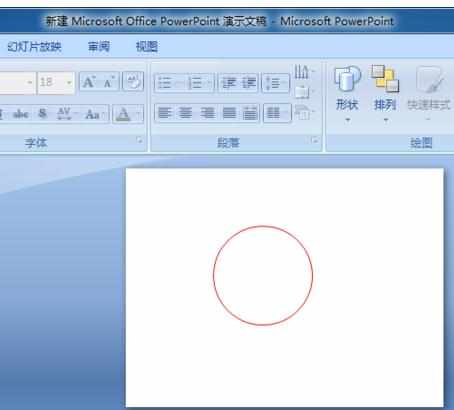
在“插入”中随意选择一种“艺术字”造型,操作如黄色边框所示。

选中要编辑的文字,点“格式”--“文本效果”---“转换”,选择想要的弧度。
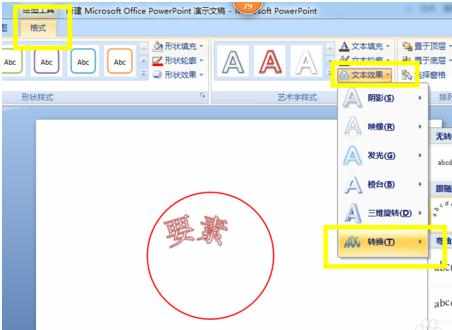
4自行调整弧度。

在word2010圆形中写字,和圆形的弧形边位置一致,该效果可拓展成图章效果。
打开word,画出自己想要的圆形。该案例中选取无填充,红色边框。
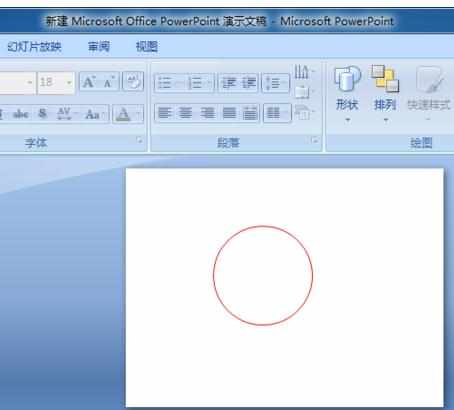
在“插入”中随意选择一种“艺术字”造型,操作如黄色边框所示。

选中要编辑的文字,点“格式”--“文本效果”---“转换”,选择想要的弧度。
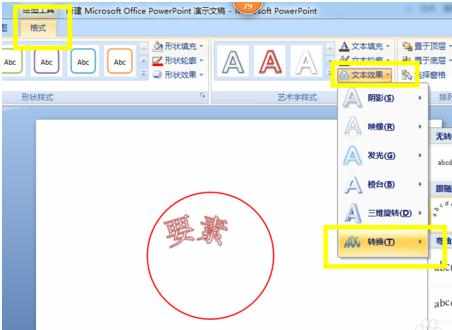
4自行调整弧度。
wps拱形字体的制作方法的评论条评论